Arduino Nano - Clavier - Moteur Servo
Ce tutoriel vous explique comment utiliser un Arduino Nano et un clavier pour contrôler un moteur servo. En détail :
- Lorsqu'un mot de passe autorisé est saisi sur le pavé numérique, l'Arduino Nano fera tourner le moteur servo à 90°.
- Ensuite, l'Arduino Nano fera tourner le moteur servo à nouveau jusqu'à 0°.
Le code Arduino Nano peut accepter plusieurs mots de passe.
Préparation du matériel
Ou vous pouvez acheter les kits suivants:
| 1 | × | Kit de Capteurs DIYables (30 capteurs/écrans) | |
| 1 | × | Kit de Capteurs DIYables (18 capteurs/écrans) |
À propos du clavier et du servomoteur
Si vous n'êtes pas familiarisé avec le clavier et le moteur servo (y compris le brochage, le fonctionnement et la programmation), les tutoriels suivants peuvent vous aider :
- Arduino Nano - Clavier. tutorial
- Arduino Nano - Moteur Servo. tutorial
Diagramme de câblage
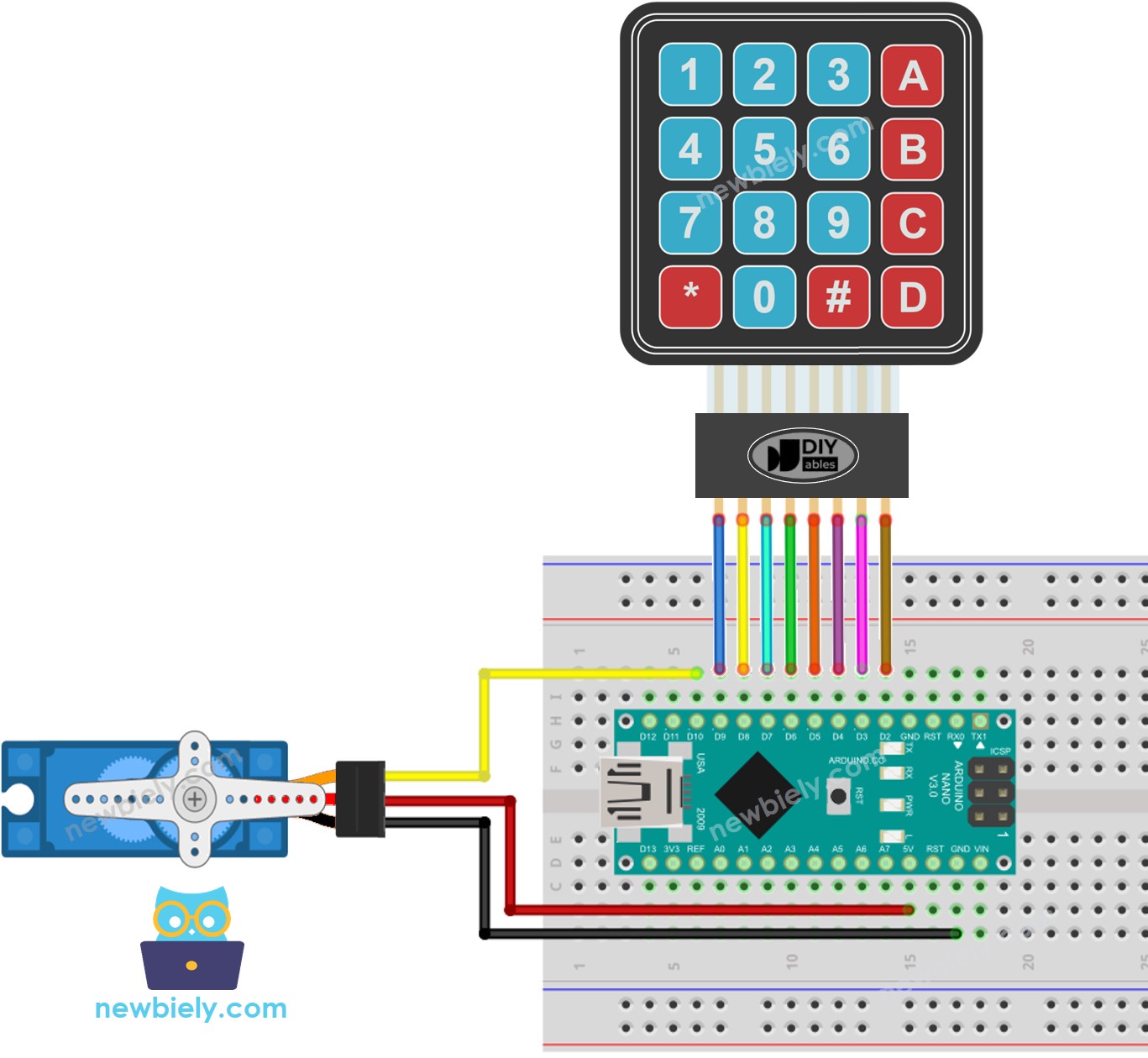
Cette image a été créée avec Fritzing. Cliquez pour agrandir l'image.
Il convient de noter que le schéma de câblage illustré ci-dessus est uniquement adapté à un servomoteur à faible couple. Si le moteur vibre au lieu de tourner, une source d'alimentation externe doit être utilisée pour faire fonctionner le servomoteur. Le schéma de câblage suivant montre comment connecter le servomoteur à une source d'alimentation externe.
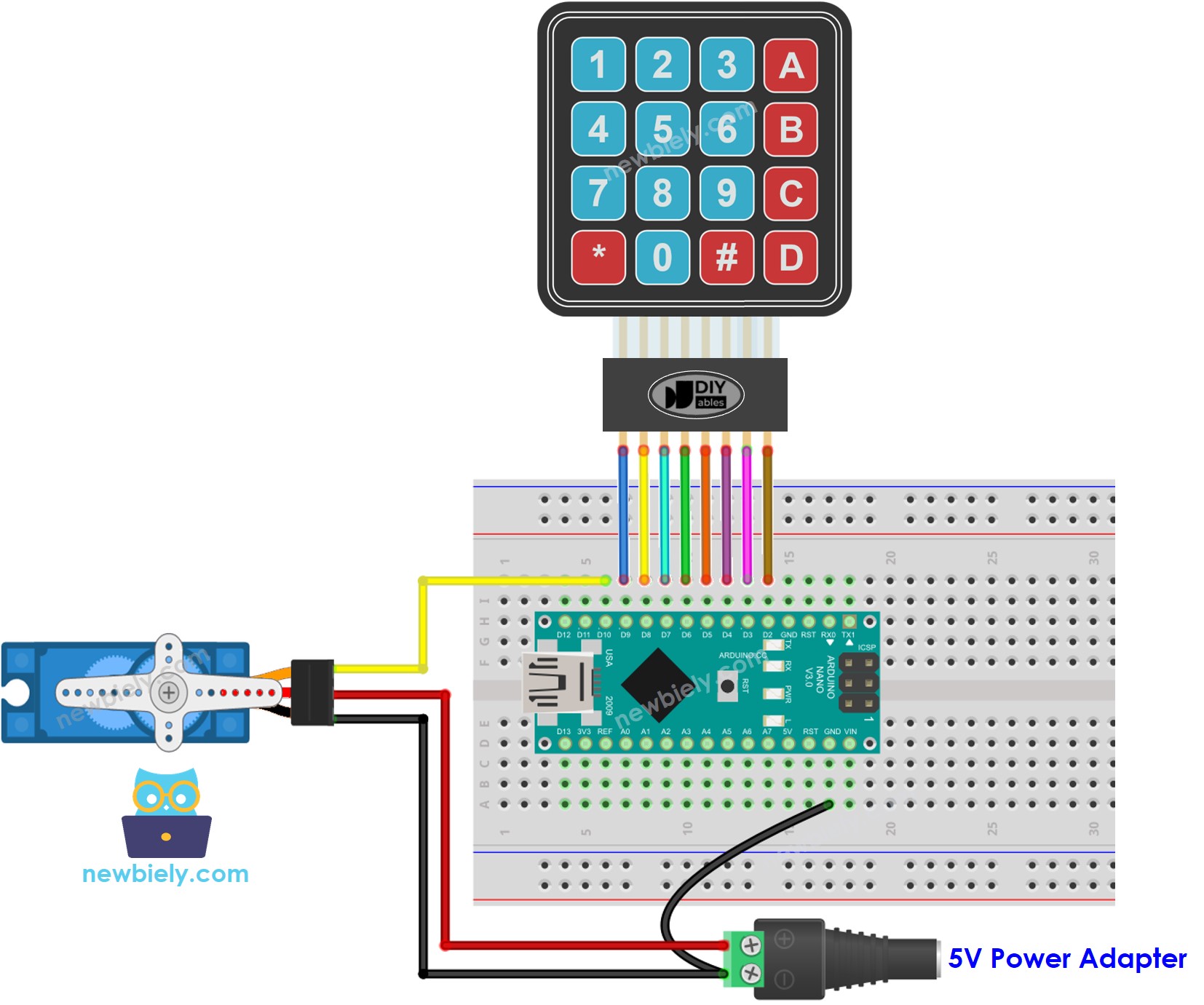
Cette image a été créée avec Fritzing. Cliquez pour agrandir l'image.
Voir Comment alimenter un Arduino Nano..
Veuillez ne pas oublier de connecter le GND de l'alimentation externe au GND de l'Arduino.
Code Arduino Nano - fait tourner le moteur servo si le mot de passe est correct
Si le mot de passe est correct, le servomoteur sera réglé à 90° pendant 5 secondes. Après cette période, il sera tourné à 0°.
Étapes rapides
- Connectez un câble USB entre l'Arduino Nano et le PC.
- Ouvrez l'Arduino IDE, sélectionnez la carte et le port appropriés.
- Cliquez sur l'icône Libraries dans la barre gauche de l'Arduino IDE.
- Recherchez "keypad" et localisez la bibliothèque de clavier créée par Mark Stanley et Alexander Brevig.
- Ensuite, appuyez sur le bouton Install pour terminer l'installation de la bibliothèque de clavier.
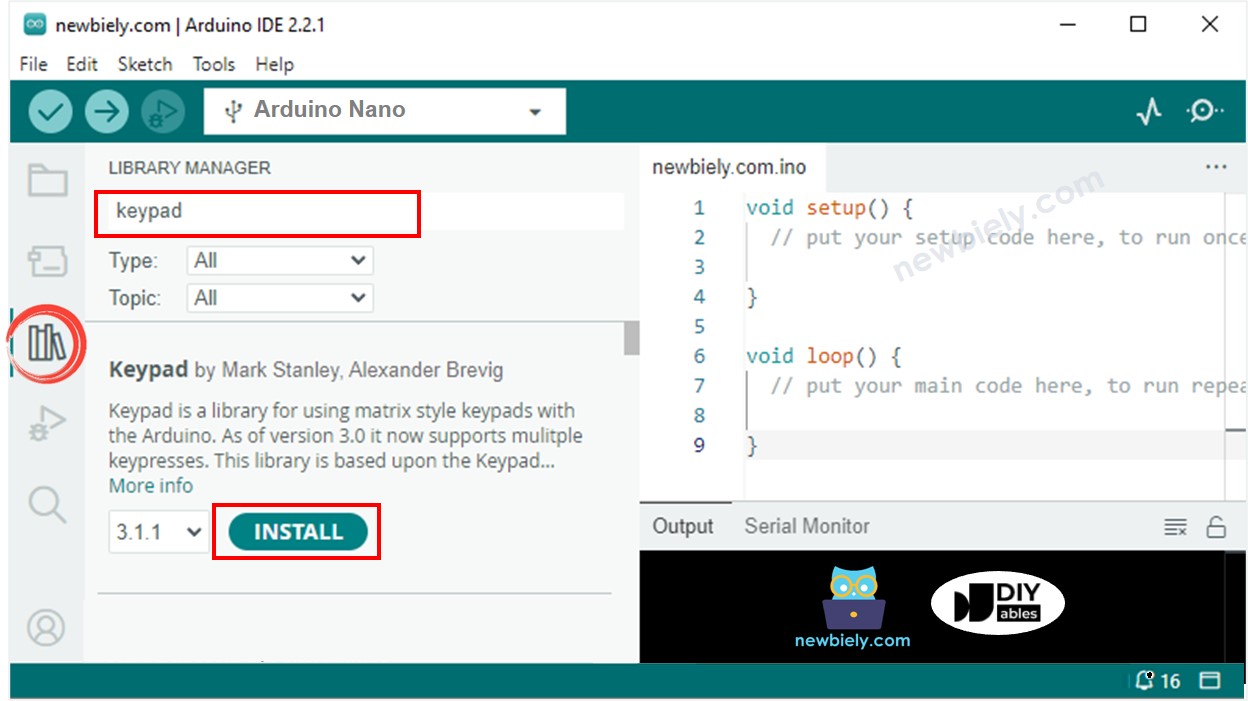
- Copiez le code et ouvrez-le avec l'IDE Arduino.
- Cliquez sur le bouton Upload dans l'IDE Arduino pour envoyer le code à l'Arduino Nano.

- Entrez 12345# sur le clavier, suivi de 09876#.
- Consultez le moniteur série et observez l'état du moteur servo.
Explication du code
Les mots de passe valides sont prédéfinis dans le code de l'Arduino Nano. Une chaîne, appelée input_password, sert à stocker le mot de passe saisi par les utilisateurs. Sur le clavier, deux touches (* et #) sont utilisées à des fins spéciales : effacer le mot de passe et terminer le mot de passe. Lorsqu'une touche est pressée :
- Si la touche n'est pas l'une des deux touches spéciales, elle est ajoutée à input_password.
- Si la touche est *, le input_password est effacé. Cela peut être utilisé pour démarrer ou redémarrer la saisie du mot de passe.
- Si la touche est # :
- L'Arduino Nano compare input_password avec les mots de passe pré-définis. S'il correspond à l'un d'eux, le moteur servo est tourné à 90°.
- Que le mot de passe soit correct ou non, le input_password est effacé pour la prochaine saisie.
- Après un délai d'attente, l'Arduino Nano tourne le moteur servo à 0°.
